
Möchten Sie die Leistung Ihres Computers verbessern? Eine Möglichkeit, dies zu erreichen, ist die Aufrüstung seiner Komponenten. Eine der effektivsten Möglichkeiten ist die Erweiterung des RAM-Speichers. In diesem Artikel erklären wir Ihnen alles, was Sie über RAM-Speicher wissen müssen, damit Sie die beste Option für Ihren Computer auswählen und dessen Betrieb optimieren können.
Von seiner Funktion im System über die verschiedenen Arten von RAM-Speicher bis hin zu seiner Kapazität geben wir Ihnen alle Informationen, die Sie benötigen, damit Sie eine fundierte Entscheidung treffen und wissen können, welche Art von RAM-Speicher Ihr Computer benötigt.
Sie müssen sich keine Sorgen um die Hardware machen, lesen Sie also weiter und erfahren Sie, wie Sie Ihren PC mit einem RAM-Upgrade aufrüsten können!
Arten von RAM-Speichern

RAM oder Random Access Memory ist eine Art flüchtiger Speicher, der vorübergehend die Daten speichert, die der Prozessor für seine Arbeit benötigt. Es gibt verschiedene Arten von RAM, die in Computern verwendet werden:
SDRAM
SDRAM oder Synchronous Dynamic RAM ist einer der ersten RAM-Speicher, die in Computern verwendet wurden. Seine Datenübertragungsrate liegt zwischen 100 MHz und 133 MHz und ist in DIMM- (Dual In-line Memory Module) oder SODIMM- (Small Outline Dual In-line Memory Module) Modulen für Laptops zu finden.
DDR-RAM
DDR-RAM oder Double Data Rate RAM ist RAM, das zwei Datensignale pro Taktzyklus sendet. Dadurch ist die Datenübertragungsgeschwindigkeit doppelt so hoch wie die von SDRAM. DDR-RAM findet sich in DIMM-Modulen und seine Geschwindigkeit variiert zwischen 266 MHz und 1600 MHz.
DDR2-RAM
DDR2-RAM ist eine Weiterentwicklung des DDR-RAM, das eine höhere Datenübertragungsrate aufweist und weniger Strom verbraucht. Es kommt in DIMMs und SODIMMs vor und seine Geschwindigkeit reicht von 400 MHz bis 1200 MHz.
DDR3-RAM
DDR3-RAM ist eine Weiterentwicklung des DDR2-RAM, das eine höhere Datenübertragungsrate aufweist und weniger Strom verbraucht. Es kommt in DIMMs und SODIMMs vor und seine Geschwindigkeit reicht von 800 MHz bis 2133 MHz.
DDR4-RAM
DDR4-RAM ist eine Weiterentwicklung des DDR3-RAM, das eine höhere Datenübertragungsrate aufweist und weniger Strom verbraucht. Es kommt in DIMMs und SODIMMs vor und seine Geschwindigkeit reicht von 1600 MHz bis 4266 MHz.
So wählen Sie den richtigen RAM für Ihren Computer aus

Fähigkeit: Einer der wichtigsten Faktoren bei der Auswahl eines RAM-Speichers ist die benötigte Kapazität. Die Kapazität wird in Gigabyte (GB) gemessen und hängt von der Art der Programme und Anwendungen ab, die Sie auf Ihrem Computer verwenden. Wenn Sie nur einfache Programme wie Webbrowser und Textverarbeitungsprogramme verwenden, reichen 4–8 GB RAM aus. Wenn Sie anspruchsvollere Programme wie Videoeditoren oder Spiele nutzen, benötigen Sie mindestens 16 GB RAM.
Speichertyp: Es gibt verschiedene RAM-Typen auf dem Markt, wie zum Beispiel DDR3, DDR4 oder DDR. Um herauszufinden, welcher für Ihren Computer der richtige ist, ist es wichtig, einen Blick in die Dokumentation des Herstellers oder auf das Motherboard Ihres Computers zu werfen. Wenn Sie RAM eines anderen Typs als den empfohlenen verwenden, funktioniert es möglicherweise nicht ordnungsgemäß.
Geschwindigkeit:
Die RAM-Speichergeschwindigkeit wird in Megahertz (MHz) gemessen. Je höher die Geschwindigkeit, desto höher ist die Rechenleistung Ihres Computers. Allerdings unterstützen nicht alle Motherboards die höheren Geschwindigkeiten, daher ist es wichtig, dies vor dem Kauf von Hochgeschwindigkeits-RAM zu überprüfen. Außerdem wird die Geschwindigkeit des RAM-Speichers nicht immer der wichtigste Faktor für die Gesamtleistung Ihres Computers sein, da die Geschwindigkeit auch vom Prozessor und der Festplatte abhängt.
Installieren von RAM-Speichern in Ihrem Computer

Vorbereitung für die Installation
Bevor Sie den RAM-Speicher in Ihrem Computer installieren, müssen Sie unbedingt sicherstellen, dass das Gerät ausgeschaltet und vom Stromnetz getrennt ist. Sie sollten außerdem sicherstellen, dass der RAM, den Sie installieren möchten, mit dem Motherboard kompatibel ist und dass genügend Steckplätze verfügbar sind.
Installationsschritte
Gehen Sie folgendermaßen vor, um RAM-Speicher in Ihrem Computer zu installieren:1. Suchen Sie die RAM-Steckplätze auf dem Motherboard.2. Öffnen Sie die Haltelaschen auf beiden Seiten des Schlitzes.3. Setzen Sie den RAM in den Steckplatz ein und achten Sie darauf, dass die Stifte am Speicher und am Steckplatz richtig ausgerichtet sind.4. Drücken Sie den RAM nach unten, bis sich die Haltelaschen automatisch schließen.
Installationsüberprüfung
Nachdem Sie den RAM in Ihrem Computer installiert haben, schalten Sie den Computer ein und überprüfen Sie im BIOS- oder UEFI-Bildschirm, ob der Speicher vom System erkannt wird. Wenn der Speicher nicht erkannt wird, stellen Sie sicher, dass Sie die Installationsschritte korrekt ausgeführt haben, oder ziehen Sie die Möglichkeit in Betracht, dass der Speicher fehlerhaft ist.
Die Installation von RAM-Speicher in Ihrem Computer ist eine einfache Aufgabe, die die Leistung Ihres Systems erheblich verbessern kann. Wenn Sie Fragen zur Kompatibilität Ihres RAM haben, wenden Sie sich vor der Installation an den Hersteller oder einen IT-Experten.
Häufige Probleme mit RAM-Speichern und wie man sie löst

fehlerhafter RAM-Speicher
Eines der häufigsten Probleme, die bei der Arbeit mit RAM-Speichern auftreten können, besteht darin, dass diese einen Defekt aufweisen, beispielsweise Fehler beim Datenschreib- oder -lesevorgang. Diese Probleme können sich auf unterschiedliche Weise äußern, von einem einfachen Fehler beim Starten Ihres PCs bis hin zu ständigen Abstürzen während der Nutzung.
Um dieses Problem zu lösen, können Sie zunächst den Arbeitsspeicher eines anderen Computers testen, um festzustellen, ob das Problem weiterhin besteht. Wenn auf einem anderen Computer kein Problem festgestellt wird, liegt das Problem möglicherweise daran, dass der RAM nicht mit dem System kompatibel ist, in dem er verwendet wird.
Spannungskonflikt
Ein weiteres Problem, das bei RAM-Speichern auftreten kann, besteht darin, dass die zugeführte Spannung nicht für das Speichermodell geeignet ist. Dies kann zu Fehlern beim Lesen und Schreiben von Daten oder sogar zu vollständigen Systemabstürzen führen.
In diesem Fall kann die Lösung so einfach sein wie die Anpassung der Spannung an die vom RAM-Hersteller empfohlenen Werte. Wenn das Problem weiterhin besteht, muss möglicherweise das Motherboard-BIOS aktualisiert werden, damit es die RAM-Spannung richtig erkennen kann.
Inkompatibilität mit anderen Computerkomponenten
Schließlich ist es möglich, dass bei der Installation von RAM, der nicht mit anderen Komponenten des Computers, wie dem Motherboard oder dem Prozessor, kompatibel ist, Probleme auftreten, die zu zufälligen Fehlern oder Fehlern beim Lesen oder Schreiben von Daten führen können.
Um dieses Problem zu lösen, muss ermittelt werden, welche Komponente die Inkompatibilität verursacht. Wenn es sich um das Motherboard handelt, können Sie das BIOS aktualisieren, um den RAM zu unterstützen. Wenn es sich um den Prozessor handelt, können Sie in der Dokumentation des Prozessors nachsehen, welcher RAM-Typ unterstützt wird.
Verbesserungen der Leistung Ihres Computers durch die Aktualisierung des RAM-Speichers
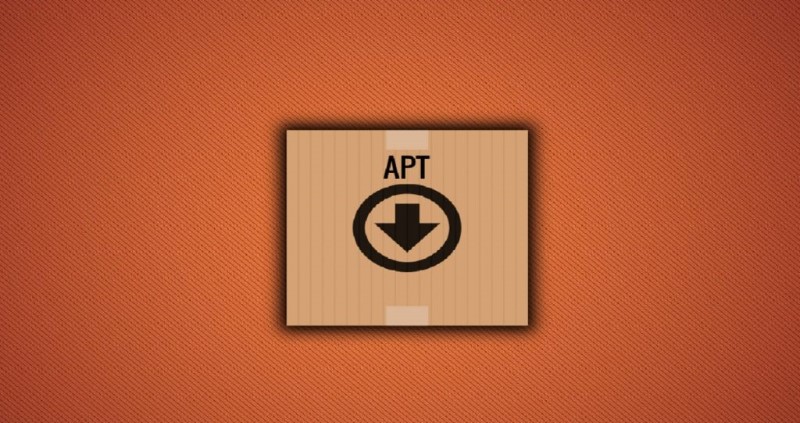
RAM ist eine der wichtigsten Komponenten in jedem Computer. Hier werden die Daten und Anweisungen gespeichert, die der Prozessor zur Ausführung einer Aufgabe benötigt. Ein schnellerer oder leistungsfähigerer Arbeitsspeicher kann Ihren Computer schneller und agiler machen.
Wie funktioniert ein RAM-Upgrade?
Das Aufrüsten des RAM-Speichers ist ein sehr einfacher Vorgang, der von jedem mit Grundkenntnissen durchgeführt werden kann. Folgende Schritte sind zu befolgen:
- Fahren Sie den Computer herunter und ziehen Sie alle Kabel ab.
- Öffnen Sie das Gehäuse Ihres Computers und suchen Sie nach den RAM-Speichersteckplätzen.
- Entfernen Sie den alten RAM.
- Setzen Sie den neuen RAM korrekt in die Steckplätze ein.
- Schalten Sie den Computer wieder ein und stellen Sie sicher, dass der neue RAM von Ihrem Computer erkannt wurde Betriebssystem.
Welche Vorteile bietet die Aufrüstung des RAM-Speichers?
Durch die Aufrüstung Ihres Arbeitsspeichers können Sie die Leistung Ihres Computers erheblich verbessern. Hier sind einige der Vorteile, die Sie erleben könnten:
- Schnelleres Öffnen von Programmen und Anwendungen.
- Schnelleres Laden von Dateien und Dokumenten.
- Höhere Effektivität beim gleichzeitigen Arbeiten mit mehreren Anwendungen.
- Spiele flüssiger und ohne Unterbrechungen.
Kurz gesagt ist die Aufrüstung des RAM-Speichers eine kostengünstige und effektive Möglichkeit, die Leistung Ihres Computers zu verbessern, ohne einen neuen kaufen zu müssen.
Vergleich von Marken und Modellen von RAM-Speichern

Auf der Suche nach RAM-Speicher für unseren Computer finden wir eine große Anzahl von Marken und Modellen mit jeweils unterschiedlichen Eigenschaften und Preisen. Hier ein Vergleich der beliebtesten Marken und Modelle auf dem Markt:
Marke A
Die Marke A bietet eine große Auswahl an Modellen, von den einfachsten bis zu den fortschrittlichsten. Ihre Produkte bieten in der Regel ein gutes Preis-Leistungs-Verhältnis und sind hinsichtlich der Haltbarkeit sehr zuverlässig. Besonders hervorzuheben ist das X-Modell, das eine hohe Übertragungsgeschwindigkeit und einen geringen Energieverbrauch bietet.
Marke B
Die Marke B zeichnet sich durch das Angebot hochwertiger und leistungsstarker RAM-Speicher aus. Seine Modelle sind ideal für Benutzer, die maximale Leistung auf ihrem Computer suchen. Besonders hervorzuheben ist das Modell Y, das über eine hohe Übertragungsgeschwindigkeit und eine High-End-Speicherkapazität verfügt.
Marke C
Die Marke C ist dafür bekannt, eine große Auswahl an RAM-Speichermodellen für verschiedene Computertypen anzubieten. Die Produkte zeichnen sich durch ihr gutes Preis-Leistungs-Verhältnis und ihre Anpassungsmöglichkeiten zur Anpassung an die Bedürfnisse des Benutzers aus. Besonders hervorzuheben ist das Z-Modell, das eine große Speicherkapazität und eine durchschnittliche Übertragungsgeschwindigkeit bietet.
Zusammenfassend lässt sich sagen, dass wir bei der Auswahl der Marke und des Modells unseres RAM-Speichers unsere Bedürfnisse und unser Budget sowie die Zuverlässigkeit und Leistung der jeweiligen Marke berücksichtigen müssen.
Häufig gestellte Fragen zu RAM-Speichern
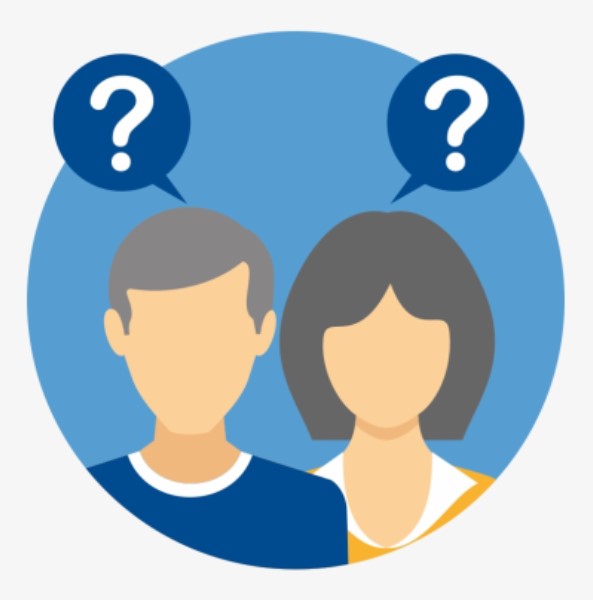
Welche maximale RAM-Kapazität kann mein Computer unterstützen?
Die maximale RAM-Kapazität, die ein Computer unterstützen kann, hängt vom jeweiligen Modell und Motherboard ab. Es ist wichtig, die Spezifikationen des Herstellers zu prüfen, um die maximale RAM-Kapazität zu bestimmen. Einige Modelle unterstützen bis zu 64 GB RAM, während andere nur 8 GB oder weniger unterstützen. Es ist wichtig zu beachten, dass das Hinzufügen von mehr RAM als die von Ihrem Computer unterstützte maximale Kapazität nicht den vollen Nutzen aus Ihrem Computer zieht und Geld verschwendet.
Kann ich verschiedene RAM-Typen kombinieren?
Das Mischen verschiedener RAM-Typen wird nicht empfohlen und kann zu Kompatibilitätsproblemen führen. Es ist wichtig sicherzustellen, dass alle RAM-Speicher vom gleichen Typ, der gleichen Geschwindigkeit und der gleichen Kapazität sind. Wenn Sie den in Ihrem Computer installierten Arbeitsspeicher erhöhen möchten, empfiehlt es sich, die gleichen Module zu verwenden, um technische Probleme zu vermeiden.
Welche RAM-Marke ist die beste?
Es gibt keine RAM-Marke, die die beste ist, da dies von den spezifischen Bedürfnissen und Anforderungen des Benutzers abhängt. Einige Marken sind bekannter und bieten eine größere Produktvielfalt, während andere möglicherweise eine bessere Leistung oder einen besseren Preis bieten. Bei der Auswahl einer RAM-Marke ist es wichtig, die Bewertungen und Kommentare anderer Benutzer zu prüfen, um deren Zuverlässigkeit und Qualität festzustellen.
Woher weiß ich, ob ich meinen RAM aufrüsten muss?
Wenn Ihr Computer langsam startet oder Anwendungen nur langsam öffnet, müssen Sie möglicherweise Ihren Arbeitsspeicher aufrüsten. Es kann auch passieren, wenn Sie Software verwenden, die mehr RAM benötigt, als auf Ihrem aktuellen System verfügbar ist. Es empfiehlt sich, die Spezifikationen der verwendeten Software zu überprüfen und diese mit der im Computer verfügbaren RAM-Größe zu vergleichen. Wenn Sie die maximale Menge an verfügbarem RAM nutzen, müssen Sie möglicherweise ein Upgrade durchführen, um die Leistung Ihres Computers zu verbessern.
